La comunicazione attraverso i mezzi digitali è migliorata nel corso degli anni. L'uso di diversi elementi nella comunicazione è stato considerato per rappresentare le emozioni. Le GIF sono uno di questi elementi popolari che sta guadagnando costantemente terreno sui social media. Pur rappresentando una conversazione informale, le GIF sono diventate molto popolari tra i giovani.
E se qualcuno richiede una parte specifica di una GIF durante una conversazione? Piuttosto che inviare una GIF completa, possono considerare di ridurre le specifiche. Tuttavia, per questo è necessaria una buona piattaforma. Questo articolo si propone di fornire agli utenti alcune delle migliori opzioni di Rifinitore GIF, insieme a una guida completa su come tagliare perfettamente le GIF.
Suggerimento bonus: come creare una GIF prima di tagliare?
In questo articolo
Parte 1. Prefazione: Caratteristiche che rendono popolare la vostra GIF
Poiché le GIF sono considerate un ottimo motivo per esprimere le emozioni in una conversazione, è necessario che la loro rappresentazione sia perfetta. In questa parte, ci concentreremo sulle caratteristiche che dovrebbero essere evidenti in una GIF per renderla popolare nella comunità:
1. Cattura l'attenzione
Una GIF popolare contiene sempre alcuni elementi o idee che attirano l'attenzione di tutti gli utenti. Piuttosto che sostenere le emozioni di un gruppo specifico, dovrebbe avere un'adattabilità su larga scala. Questo è possibile solo se il design si basa sul target di un vasto pubblico e sui suoi livelli di fascino.
2. Espressivo
Se la vostra GIF è espressiva e mostra un'emozione che può essere percepita dagli spettatori con un solo sguardo, avete mostrato loro molto senza inserire del testo.
3. Dinamica
La GIF creata deve avere una funzionalità fluida. Se da un lato gli utenti la trovano giocosa, dall'altro dovrebbe spiegare la sensazione attraverso gli elementi in movimento all'interno della GIF. In questo modo è possibile rivolgersi a un pubblico preciso che desidera esprimere le proprie emozioni attraverso una GIF specifica.
4. Adattabilità dei dispositivi
Durante la creazione di una GIF, gli utenti devono sempre ricordare che la GIF deve essere adattabile ai dispositivi mobili, poiché le GIF sono più comunemente utilizzate sugli smartphone. In seguito, dovrebbe includere l'elemento della condivisione sociale da utilizzare in luoghi massimi, che essenzialmente raggiungerà un maggior numero di utenti.
Parte 2. I 10 migliori trimmer GIF
Dato che la nostra discussione si concentra su come tagliare perfettamente la propria GIF, questa parte fornirà alcuni spunti espressivi. Dal momento che si sta cercando di estrarre una porzione specifica di una GIF, questi trimmer forniscono indicazioni su cosa fare per tagliare le GIF.
1. RedKetchup
Questa funzione di ritaglio GIF online offre un sistema trasparente per ritagliare i fotogrammi della GIF. Essendo una piattaforma online, l'accessibilità di questo trimmer GIF è facile rispetto ad altre piattaforme disponibili sul mercato. Se sapete come trattare le GIF, potete facilmente impostare i parametri attraverso l'editor di GIF e ritagliarle secondo le vostre esigenze. RedKetchup fornisce diverse altre opzioni per impostare la GIF in base alle condizioni.
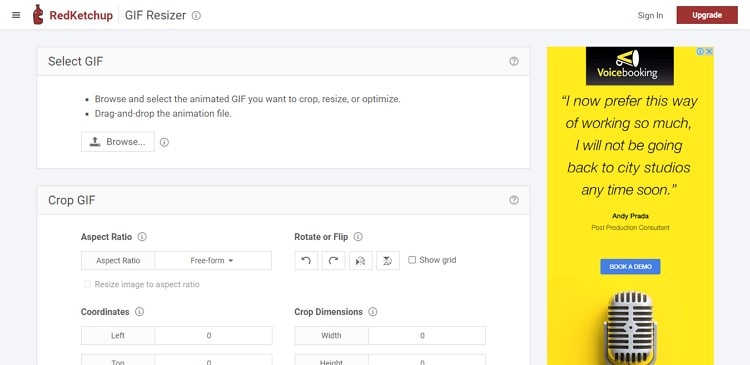
2. Gifburg
Gifburg offre agli utenti un'esperienza diversa di ritaglio di GIF. Piuttosto che presentare il proprio servizio, la piattaforma presenta diversi servizi GIF a cui gli utenti possono accedere attraverso il proprio sito web. Se cercate un sistema per ritagliare le GIF, potete tagliare la durata della vostra GIF utilizzando le applicazioni integrate nel sistema. Gifburg offre un sistema diverso e semplice per ridurre le GIF in condizioni appropriate.
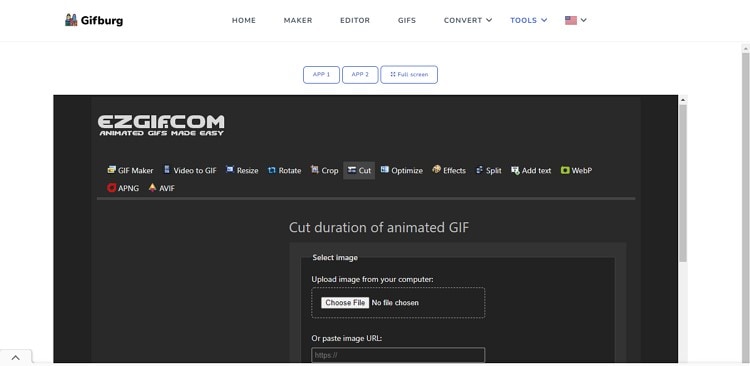
3. Photoshop
L'esperienza di ritagliare GIF con Photoshop è completamente diversa. Se siete utenti che lavorano in modo professionale, potete sicuramente considerare di provare questo strumento offline. Photoshop offre una profondità di editing diversa da qualsiasi altro strumento di ritaglio online o di base. Per questo motivo è possibile creare GIF di qualità anche dopo averle ritagliate secondo le proprie esigenze. Photoshop offre la possibilità di modificare i livelli, riducendo gli utenti a un singolo ritaglio di GIF fotogramma per fotogramma.
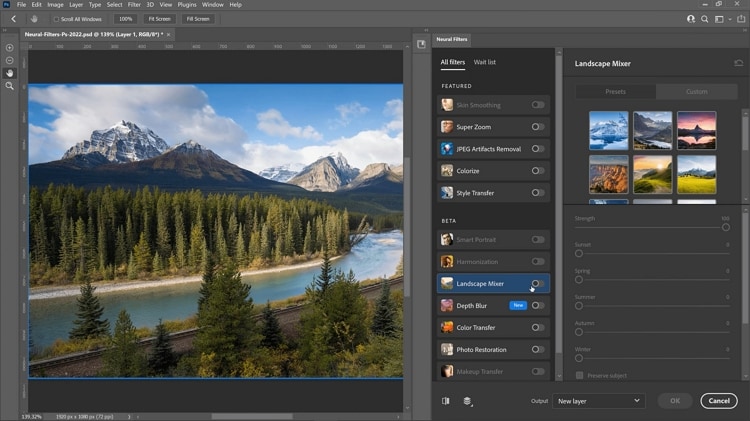
4. Veed.io
Non sono molti gli strumenti online che offrono servizi efficaci di rifilatura GIF. Veed.io è un pacchetto completo che fornisce gratuitamente agli utenti il ritaglio di GIF dedicate. Pur essendo facile da usare, lo strumento aiuta gli utenti a esplorare correttamente la profondità della gestione delle loro GIF. Con un'interfaccia semplice per il ritaglio delle GIF, Veed.io sembra essere il perfetto GIF trimmer negli scenari online. È inoltre possibile impostare le dimensioni delle GIF in base ai requisiti della piattaforma di social media.
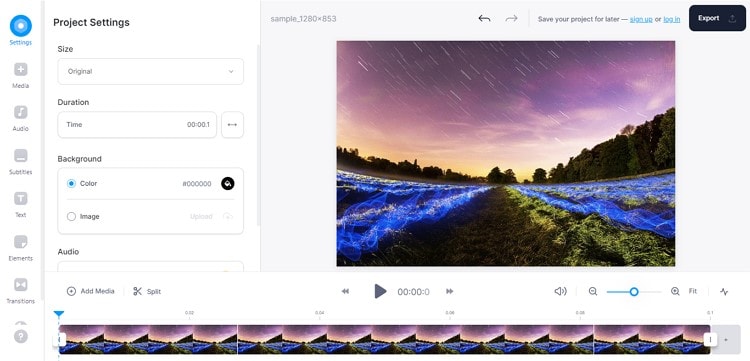
5. Flixier
Se cercate un'esperienza professionale nel ritaglio di GIF su tutte le piattaforme online, Flixier offre ai suoi utenti un'esperienza molto coesa nell'editing di GIF. Copre una panoramica completa della timeline che consente agli utenti di tagliare perfettamente le loro GIF. Grazie all'ampio supporto di piattaforme a cui si può accedere direttamente per importare le GIF sulla piattaforma, gli utenti possono facilmente ritagliare le GIF con le eccezionali funzioni offerte sulla sua timeline.
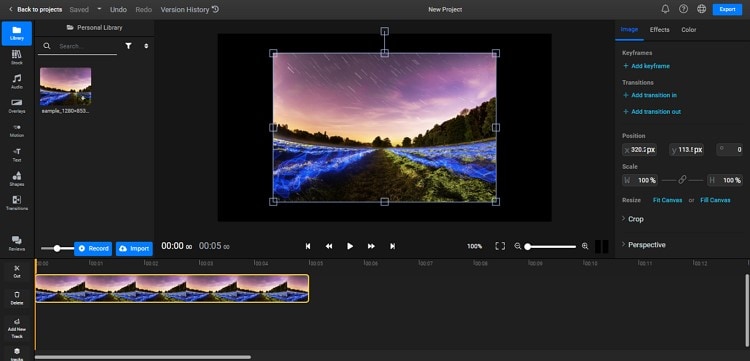
6. Ezgif
Come già detto, su Internet sono disponibili molte piattaforme dedicate al trimming GIF. Ezgif è una di queste opzioni che potete prendere in considerazione per tagliare le vostre GIF in base ai fotogrammi. Sebbene sia possibile aggiungere solo file GIF, è anche possibile tagliare i file GIF in base all'ora del file aggiunto. In questo modo è possibile rimuovere una parte specifica dalla GIF che viene aggiunta nella piattaforma.
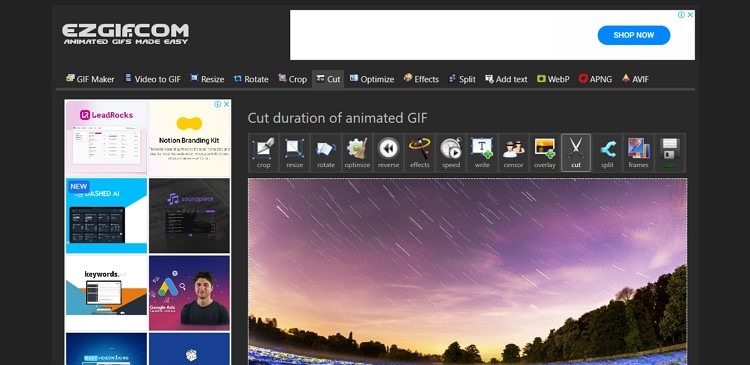
7. Lunapic
Lunapic include un sistema di base per il ritaglio delle GIF online. Questa funzione di ritaglio GIF online non è tra le migliori; tuttavia, fornisce una procedura che aiuta gli utenti a concludere il processo completo di ritaglio GIF. Per questo motivo è da preferire tra l'ampio elenco di strumenti trimmer GIF disponibili sul mercato. Lunapic consente agli utenti di modificare i fotogrammi di una GIF eliminandoli o riorganizzandoli secondo i propri desideri. Con la gestione individuale dei fotogrammi, il ritaglio della GIF diventa relativamente semplice.

8. GIF Maker
Oltre alle numerose soluzioni di ritaglio GIF online disponibili sul mercato, gli utenti mobili possono avere un'esperienza eccellente nel ritaglio di GIF attraverso applicazioni dedicate. GIF Maker è un'applicazione basata su iOS che consente agli utenti di sviluppare, gestire e modificare rapidamente le GIF. Oltre ad altre caratteristiche importanti, si può facilmente considerare la possibilità di ritagliare la GIF attraverso l'interfaccia disponibile. Poiché crea GIF da video e foto, è possibile tagliare facilmente le GIF attraverso l'editor.
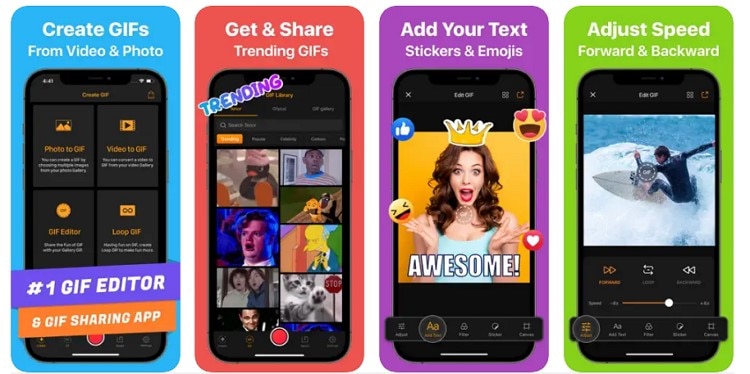
9. GIF Studio
GIF Studio è un altro lettore, gestore ed editor di GIF completo che offre agli utenti diverse funzioni di modifica delle GIF. Dal ritaglio delle GIF alla gestione approfondita di tutti i parametri, questo GIF trimmer sembra la chicca perfetta per gli utenti Android. L'interfaccia offre agli utenti molte opzioni da considerare durante la lavorazione delle GIF, motivo per cui GIF Studio è tra le piattaforme preferite sul mercato.
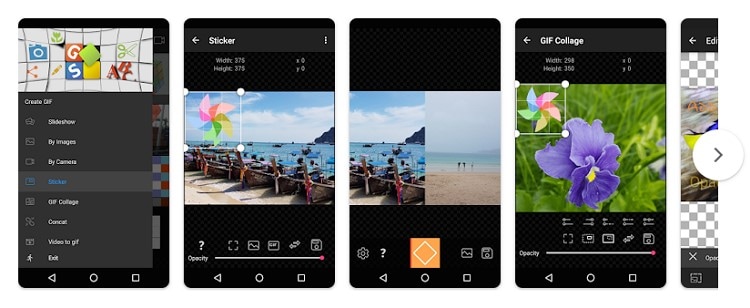
10. GIF Maker, GIF Editor
Questa potente applicazione GIF è disponibile per un vasto pubblico e supporta 22 lingue diverse. GIF Maker, GIF Editor è noto per le sue caratteristiche eccezionali, in quanto offre un'interfaccia chiara e convincente per tagliare le GIF. Grazie all'ampio supporto di formati di file, gli utenti possono tagliare le loro GIF in modo rapido. Sebbene la piattaforma garantisca risultati di alta qualità, non allega alcun watermark rispetto ad altre applicazioni GIF presenti sul mercato, il che la rende un'ottima scelta per tagliare le GIF.
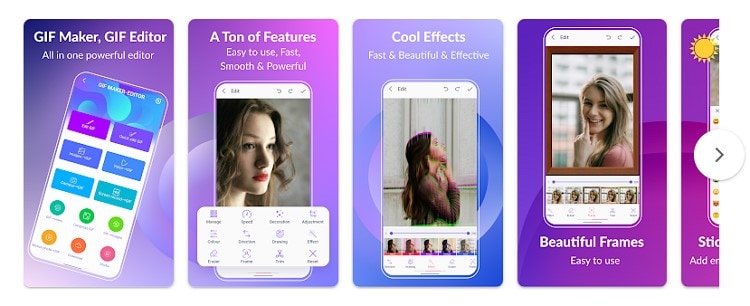
Parte 3. Quale trimmer GIF scegliere?
Ora parleremo di quale GIF trimmer è adatto a voi in base alle vostre esigenze. Per aiutare gli utenti a decidere correttamente, vengono forniti una tabella e dettagli espliciti.
Velocità operativa |
Livello di difficoltà |
Sistema supportato |
Prezzi |
|
| RedKetchup | Medio | Medio | In linea | Gratuito |
| Gifburg | Lento | Facile | In linea | Gratuito |
| Photoshop | Veloce | Alto | Windows, Mac, iPad | $20.99/mese |
| Veed.io | Veloce | Facile | In linea | Gratuito |
| Flixier | Medio | Medio | In linea |
- Pacchetto Creatore: $14/Editore/Mese - Pacchetto Business: $30/Editore/Mese |
| Ezgif | Veloce | Facile | In linea | Gratuito |
| Lunapic | Medio | Facile | In linea | Gratuito |
| Creatore di GIF | Veloce | Facile | iOS |
- GIF Maker Premium mensile: $99,99 - Abbonamento 01 mese: $99,99 - Versione Premium: $4.99 - Abbonamento annuale: $59,99 - Premium a vita: $99,99 |
| GIF Studio | Lento | Medio | Android | $99/voce |
| GIF Maker, GIF Editor | Veloce | Facile | Android | $2.99 |
Dall'analisi comparativa dei migliori trimmer GIF presenti sul mercato, siamo giunti alla conclusione che Photoshop e Veed.io sembrano essere le migliori opzioni disponibili per gli utenti. La scelta di questi tagliabordi GIF è piuttosto precisa e la loro selezione dipende da molteplici fattori. Photoshop è stato scelto per la sua efficacia, in quanto fornisce un'ampia varietà di funzioni agli utenti ed è la fonte perfetta per i professionisti per progettare GIF perfette.
D'altra parte, Veed.io offre un sistema gratuito accompagnato da un robusto sistema di ritaglio delle GIF con facilità. Pur rispondendo alle esigenze di utenti diversi, la sua potente interfaccia lo rende un'ottima opzione per tagliare le GIF.
Parte 4. FAQ
1. Come aggiungere fotogrammi alle GIF?
Online Image Editor è una piattaforma online che supporta la possibilità di aggiungere fotogrammi in una GIF. Con tutte le funzioni essenziali a disposizione dell'utente, questa piattaforma offre il sistema perfetto per aggiungere cornici alle GIF. È possibile aggiungere facilmente una GIF e includere un bordo o una cornice, a seconda dei casi.
2. Come tagliare le GIF in batch?
Non esiste un'opzione specifica per tagliare le GIF in batch su qualsiasi piattaforma. Poiché gli strumenti operano fotogramma per fotogramma, non è possibile pensare di tagliare le GIF in batch.
3. Qual è la differenza tra il ritaglio di una GIF e il taglio di una GIF?
La differenza sostanziale tra ritagliare e rifilare una GIF è piuttosto elementare. Ritagliare una GIF significa diminuirne la risoluzione in base ai requisiti di una particolare piattaforma, ad esempio quella dei social media. Per ritaglio di una GIF, invece, si intende la rimozione di fotogrammi o la riduzione della durata della GIF tagliandone una parte.
Suggerimento bonus: come creare una GIF prima di tagliare?
Questo articolo è stato abbastanza convincente nel fornire agli utenti soluzioni efficaci da prendere in considerazione per tagliare le GIF. Tuttavia, durante la gestione delle GIF, potreste anche trovarvi a crearle da zero. In questi casi, quale GIF maker è il migliore per voi sul mercato? Wondershare UniConverter 14 offre ai suoi utenti un creatore di GIF dedicato, eccezionale ed estremamente facile da usare.
La piattaforma assicura in modo efficiente che ogni individuo possa creare una GIF dalle proprie foto o video attraverso UniConverter 14. Di seguito sono riportate alcune caratteristiche di rilievo offerte da UniConverter:
- Gli utenti possono facilmente impostare l'ora della GIF con i cursori e le opzioni disponibili per il video.
- Questo li aiuta a specificare la frequenza dei fotogrammi della GIF in base ai requisiti.
- Offre la possibilità di impostare la dimensione di uscita della GIF in dimensioni.
Come creare una GIF da una foto con UniConverter
Passo 1 Accesso al creatore di GIF
Aprire Wondershare UniConverter 14 sul computer e procedere attraverso la scheda "Strumenti" sul pannello sinistro. Da qui, è necessario selezionare "GIF Maker" nella sezione "Altri strumenti".
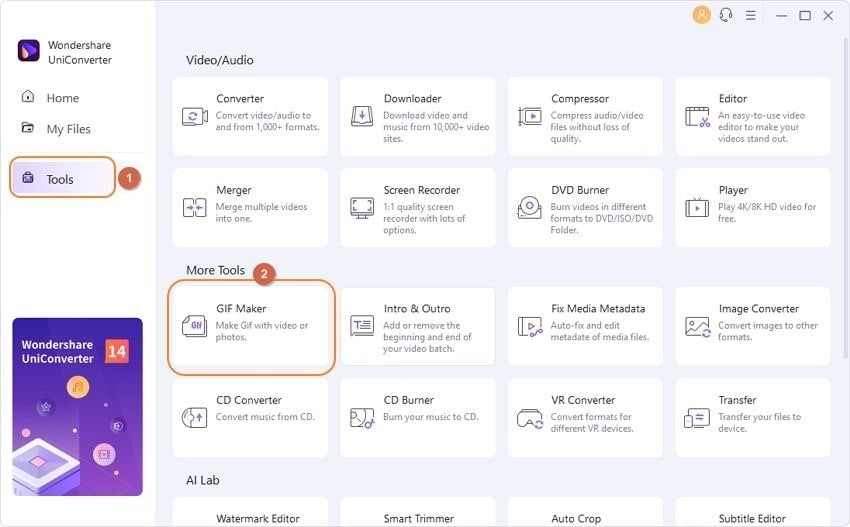
Passo 2 Aggiungi foto per GIF
Quando si apre una nuova finestra, selezionare la scheda "Foto a GIF" dall'alto e cliccare sull'icona "Aggiungi file".
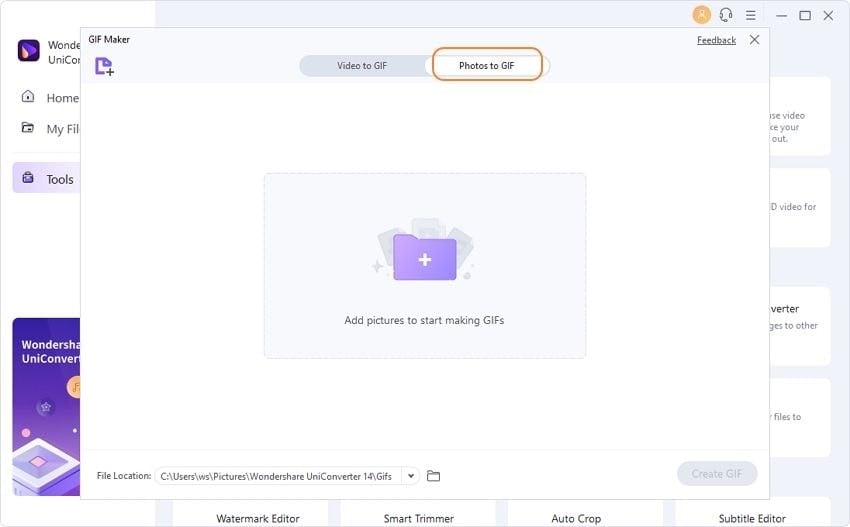
Passo 3 Impostare le proprietà della GIF
Aggiungete il maggior numero possibile di foto sulla piattaforma attraverso la quale creerete la GIF. Impostare la "Dimensione di uscita" e la "Frequenza fotogrammi" della GIF. È anche possibile trascinare le foto per impostarne l'ordine nella GIF. A questo punto, cliccare sull'opzione "Crea GIF" per concludere il processo.
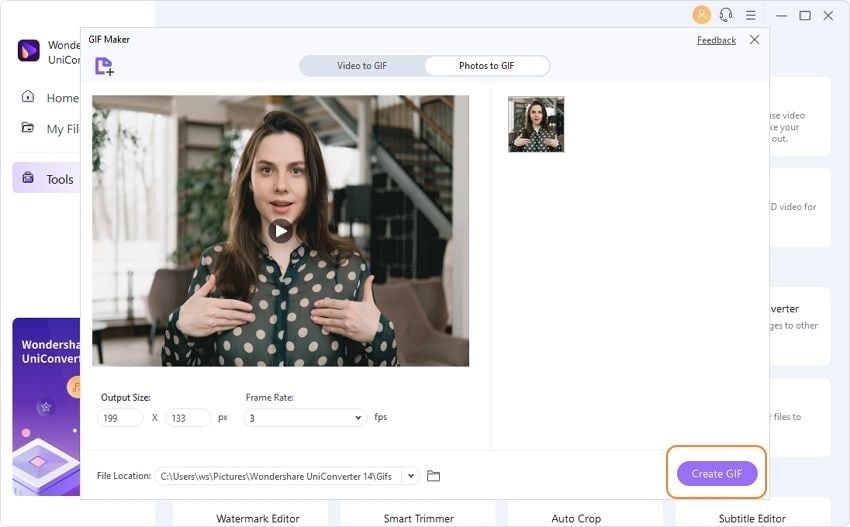
Come creare una GIF da un video con UniConverter
Passo 1: aprire GIF maker
Avviare Wondershare UniConverter 14 sul dispositivo e accedere alla sezione "Strumenti". Selezionare "GIF Maker" per aprire una nuova finestra.
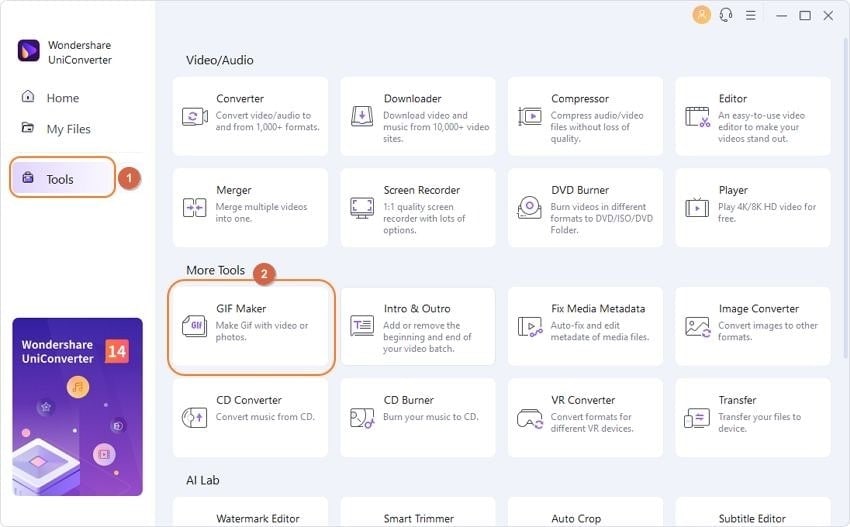
Passo 2: Aggiungere il video alla piattaforma
Selezionare la scheda "Video in GIF" dall'alto. Cliccate sull'opzione "Aggiungi file" per importare il video da convertire in GIF.
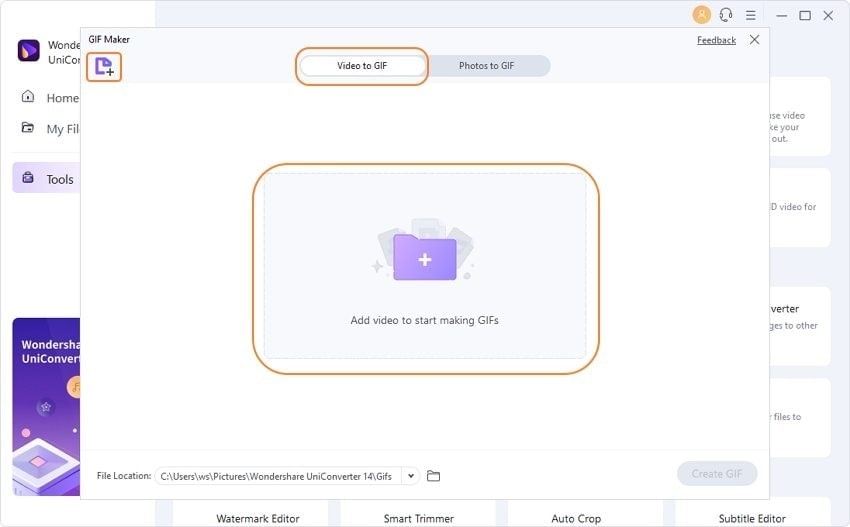
Passo 3: Creare la GIF dopo aver impostato le proprietà
Nella schermata successiva, impostare la durata della GIF, le dimensioni di output e la frequenza dei fotogrammi. Una volta fatto, cliccare sull'opzione "Crea GIF".
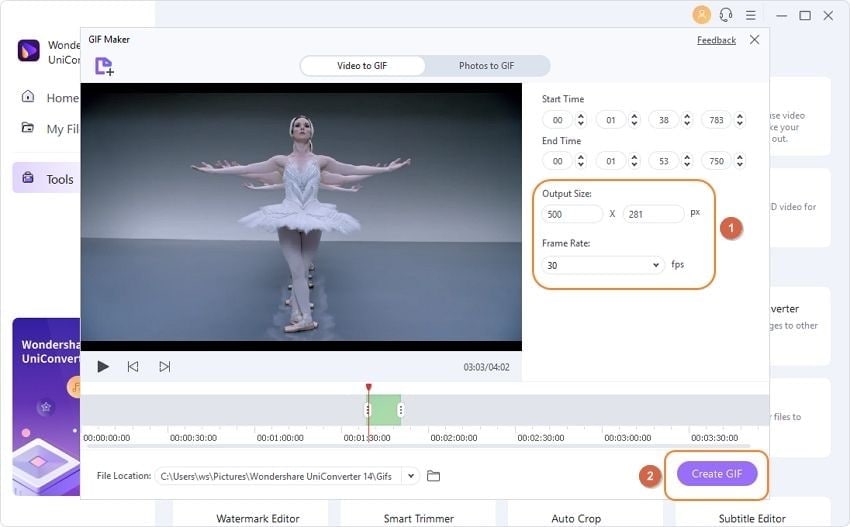
Wondershare UniConverter - Toolbox video all-in-one per Windows e Mac.
Modificare i video su Mac tagliando, ritagliando, aggiungendo effetti e sottotitoli.
Convertite i video in qualsiasi formato a una velocità 90 volte superiore.
Comprimere i file video o audio senza perdita di qualità.
Eccellente trimmer intelligente per tagliare e dividere automaticamente i video.
Un simpatico editor di sottotitoli abilitato all'intelligenza artificiale per aggiungere automaticamente i sottotitoli ai vostri video tutorial.
Scaricate qualsiasi video online per l'insegnamento da oltre 10.000 piattaforme e siti.
Conclusione
Questo articolo ha fornito dettagli eccezionali su come un utente può tagliare le GIF con il giusto set di strumenti. Oltre a fornire un elenco completo di strumenti da provare su diverse piattaforme, questo articolo ha fornito agli utenti un'analisi comparativa di quale app sia la migliore nelle circostanze indicate. Se cercate di creare una GIF da zero, provate a usare Wondershare UniConverter 14 per ottenere risultati vantaggiosi in alta qualità.
 Converti in batch MOV in MP4, AVI, 3GP, WAV e viceversa facilmente.
Converti in batch MOV in MP4, AVI, 3GP, WAV e viceversa facilmente. 


